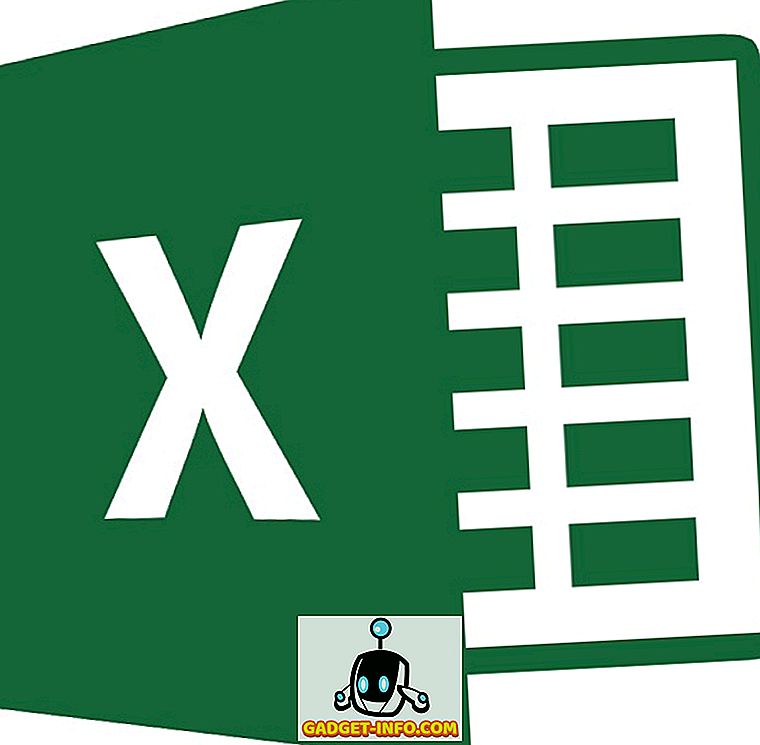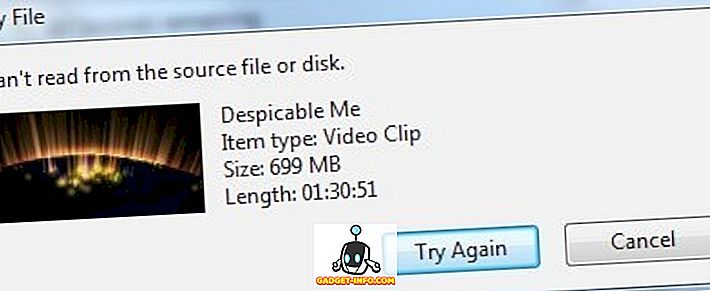Om du var en av de personer som har använt Android under en riktigt lång tid, behöver du inte oroa dig för kontakter, eftersom allt hanteras av Google. Men om du planerar att migrera till en iPhone med ett helt nytt operativsystem, tänk på att Google inte längre hanterar dina kontakter. Istället kommer du att söka hjälp från iCloud för att hantera alla dina kontakter. Så hur ska du flytta alla kontakter från din nuvarande Android-smartphone till iPhone? Tja, börja inte oroa dig redan, eftersom vi ska hjälpa dig exakt hur du överför kontakter från Android till iPhone:
Aktivera Google Sync för kontakter på din Android-enhet
Innan du går och kastar bort eller säljer din Android-enhet måste du först kontrollera dina kontoinställningar. Följ bara stegen nedan för att få det gjort:
- Gå till Inställningar på din Android-smarttelefon och tryck på " Användare och konton" . Här trycker du på "Kontosynkronisering" .

- När du har gjort det, bläddra ner till kontaktsektionen. Som standard är synkroniseringsinställningen för "Kontakter" aktiverad. Om inte, aktivera det bara genom att flytta reglaget.

Överför kontakter från Google till iCloud
Nu när du har aktiverat Googles synkronisering för alla dina kontakter på din Android-enhet, gå vidare till webbplatsen för Google Kontakter och följ bara stegen nedan för att ladda ner kontakterna i ett vCard-format:
- När du är på webbplatsen klickar du på "Mer" i den vänstra rutan och klickar på "Exportera" . Nu märker du en ny popup på skärmen. Klicka på "Gå till gammal version" .

- När du är på den äldre webbplatsen klickar du på "Mer" och klickar på "Exportera" igen.

- När ett nytt fönster öppnas på skärmen väljer du "Alla kontakter" och väljer "vCard-format" för exportformatet. När du är klar klickar du på "Exportera" . Dina kontakter kommer nu att hämtas som en fil på din dator.

- Gå nu över till Apples iCloud-webbplats och logga in med ditt Apple-konto om du har en. Annars, skapa en ny.

- När du är inloggad, klicka på "Kontakter" .

- När du är på sidan Kontakter, gå till Inställningar, indikerad med en växelsymbol längst ned till vänster på skärmen och klicka på "Importera vCard" . Ett nytt fönster öppnas nu, så att du kan bläddra och välja vCard-filen som du just laddat ner. Klicka på "Öppna" .

- Nu märker du att alla dina Google-kontakter har överförts framgångsrikt till iCloud.

Aktivera iCloud-synkronisering för kontakter på din iPhone
Nu behöver du få de iCloud-kontakterna på din iPhone. För att göra det här följer du bara stegen nedan:
- Gå till Inställningar på din iPhone och gå till "iCloud" . När du är i iCloud-inställningarna, rulla ner till Kontakterna och flytta reglaget för att aktivera det.

- Gå nu till din telefonapp och klicka på avsnittet Kontakter. Nu märker du att alla dina kontakter från din Android-smartphone finns på din iPhone.

Det är ganska mycket allt du behöver göra för att kunna överföra alla kontakter från din Android-smarttelefon till en iPhone.
Exportera kontakter från Android till iPhone via Flytta till iOS App
Överföring av kontakter från din Android till iOS-enheten kan göras på mer än ett sätt, särskilt om du inte har startat upp och installerat din nya iPhone. Tack vare Apples Flytta till IOS-app på Android är processen nu mycket enklare. Ladda ner appen på din Android-enhet medan du startar upp din glänsande nya iPhone för första gången. Under installationsprocessen på din iPhone har du möjlighet att flytta data från Android. När du väl väljer det får du en kod som låter dig använda Move to iOS-appen för att överföra alla dina data, särskilt kontakter från din tidigare Android-enhet.

Flytta kontakter från Android till IOS enkelt
Det är viktigt att du håller dina telefonkontakter synkroniserade med molnet, så att du inte alls förlorar det. Om dina kontakter bara sparas i din telefon utan att synkronisera den till molnet kommer du att ha svårt när du oavsiktligt raderar dina kontakter eller förlorar enheten. Nu när du har överfört alla dina kontakter från Google till iCloud kan du vara säker på att du inte längre förlorar kontakter, eftersom du kan återställa den från någon av molntjänsterna inom några sekunder. Så, använde du den gamla skolans vCard-metod eller Flytta till iOS App för att överföra alla dina telefonkontakter? Låt oss veta genom att helt enkelt släppa några ord i kommentarfältet nedanför.